
联想y410p电脑安装win10详细教程

联想y410p电脑安装win10详细教程

闪电家修
 99
99
2022-10-20 10:11:55
联想y410p电脑是一款比较久的电脑,一些用户朋友困惑这个电脑是否可以安装win10系统,从实践来看是没有问题,那么联想y410p怎么安装win10系统呢?一些朋友不知道y410p安装win10的方法,下面我们就来看看联想y410p电脑安装win10详细教程。
联想y410p电脑安装win10详细教程如下:
1、将空U盘插入电脑,打开小白一键重装系统软件,关闭杀毒工具(包括360安全卫士),等待小白检测环境完成后,点击制作系统,【开始制作】。
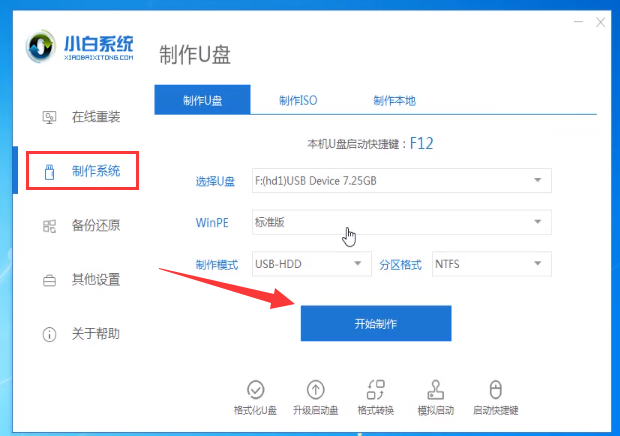
2、选择win10系统>开始制作。
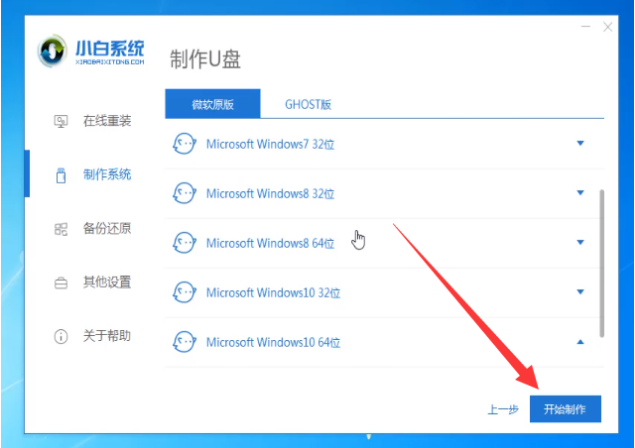
3、弹出提示备份U盘资料,点击确定,等待系统下载完成,U盘启动盘制作成功后,点击提示中的取消,制作完成后点击快捷键,查看需要重装系统的启动热键,查看快捷键大全即可,然后拔出U盘。
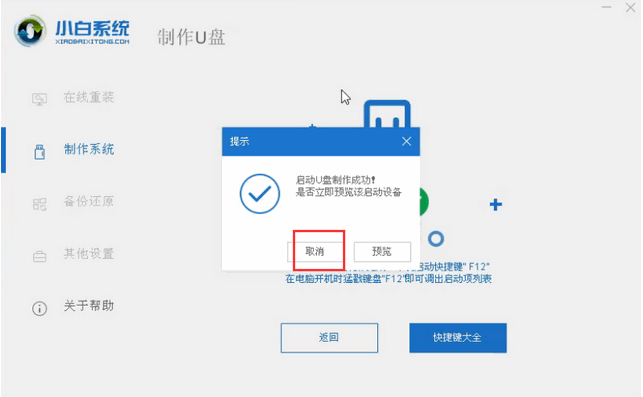
4、将U盘插入需要修复的电脑上,按下电源键,迅速敲击启动热键,弹出boot选择界面,选择USB选项,回车。
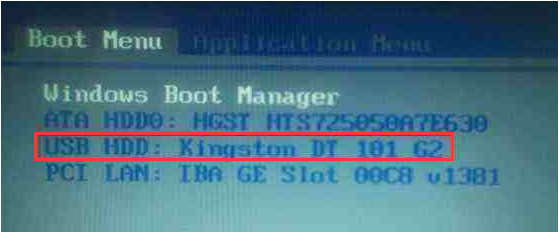
5、通过键盘方向键选择【01】PE进入。
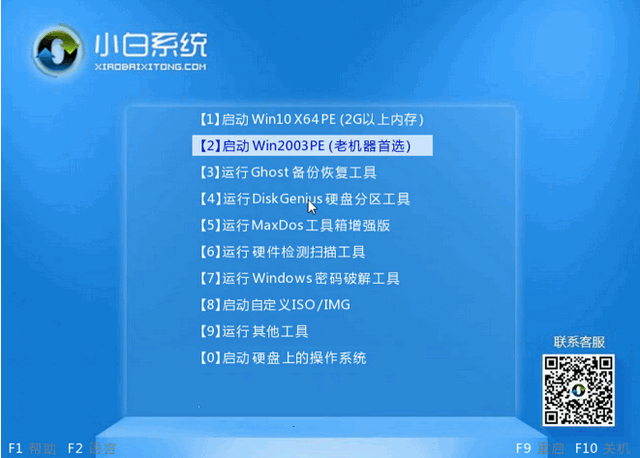
6、点击安装下载的win10系统,推荐选择专业版。
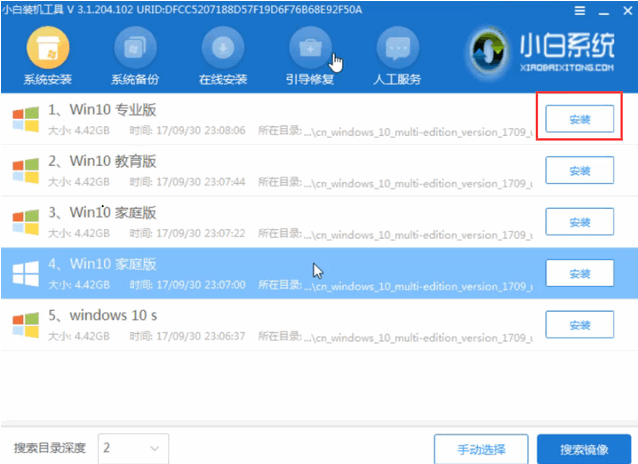
7、选择C盘,点击开始安装。等待win10系统安装完成后,拔出U盘,重启电脑。
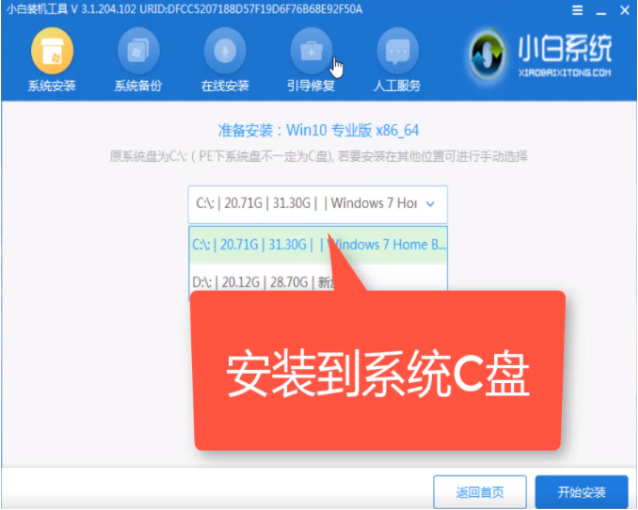
8、小白U盘重装win10系统教程至此结束。

以上就是小编带来的联想y410p电脑安装win10详细教程的全部内容,希望可以提供帮助。
本文标签:
免责声明:上述内容为转载或来自互联网,不代表本站观点和立场,不承担任何法律责任.若内容有误或涉及侵权可联系我们及时删除.










